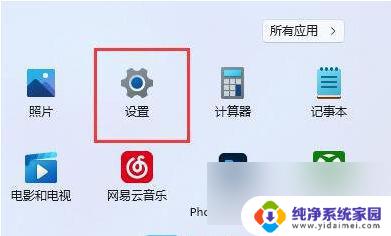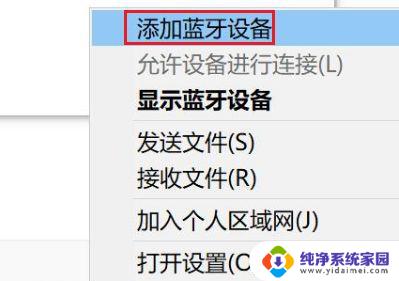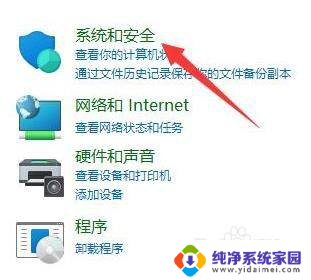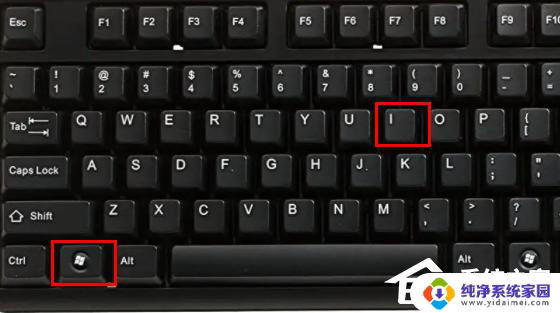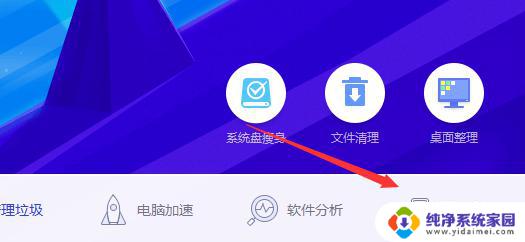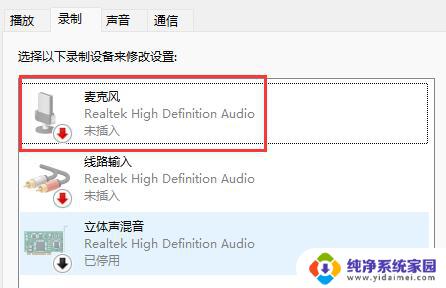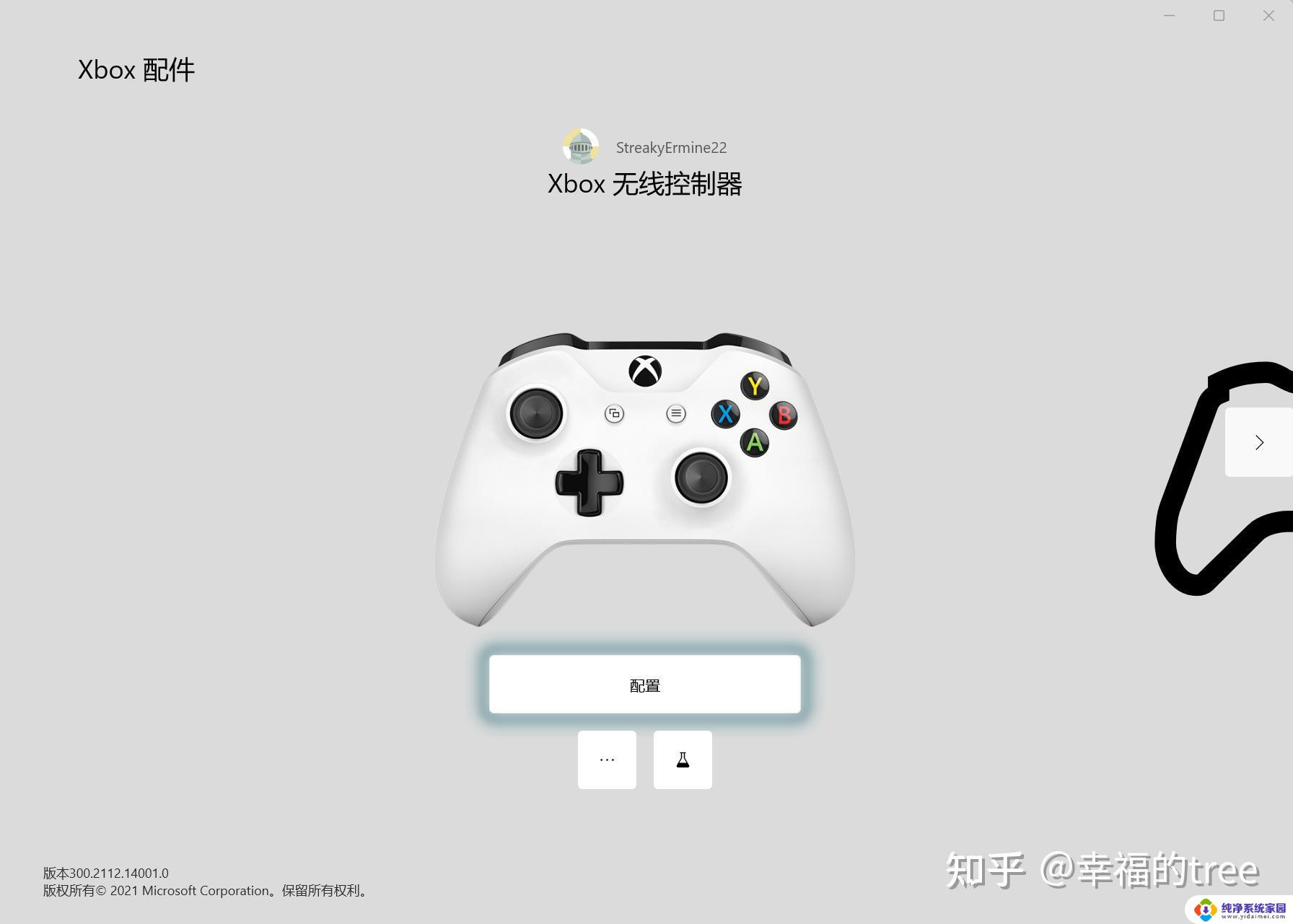win11手柄弹文件 Win11如何修复无法识别Xbox控制器问题
Win11手柄弹文件问题一直以来都困扰着众多Xbox控制器用户,而Win11系统的发布更加凸显了这一问题的紧迫性,对于那些热衷于游戏的玩家来说,无法识别Xbox控制器无疑是一个巨大的困扰。幸运的是Win11系统也提供了一些解决方案,帮助用户修复这一问题。在本文中我们将探讨Win11如何修复无法识别Xbox控制器的问题,并为大家提供一些实用的解决方法。无论是新手还是老玩家,都能从中受益并享受到更流畅的游戏体验。
所有XboxOne 控制器都配备了 Micro USB 端口。因此,您可以使用 Micro USB 转 USB Type-A 适配器(单独出售)将它们直接连接到 PC。而且,由于 Windows 可以自动识别连接的XboxOne 控制器,因此仅此而已。
Win11无法识别 Xbox 控制器的解决方法1、拔下并重新插入控制器
您可以重新启动您的Xbox控制台,执行完整的电源循环。或将其与计算机物理分离以完全重新启动它并解决许多常见问题。
尝试将控制器拔出并重新插入 PC 几次。这种简朴的策略应该始终是您尝试的第一种方法,因为它始终会产生积极的结果。
2、更新USB驱动
1、右键单击“开始”图标,然后选择“设备治理器”。
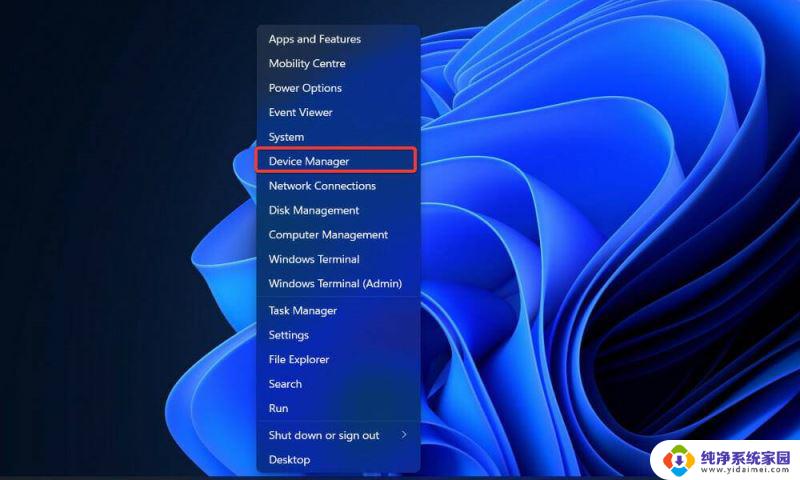
2、现在展开通用串行总线控制器文件夹,右键单击每个 USB 选项,然后点击更新驱动程序。
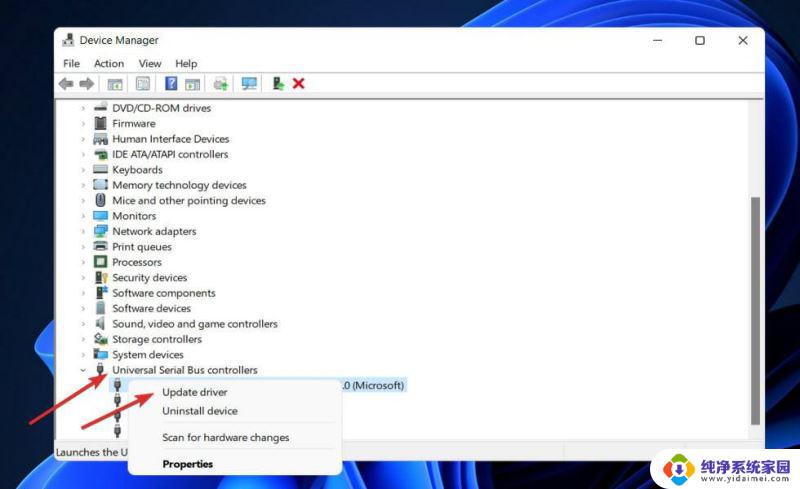
等待进程结束,然后重新启动计算机以应用所做的更改。现在您可以使用Xbox 控制器重试。
3、重新安装Xbox控制器驱动
1、右键单击“开始”图标,然后选择“设备治理器”。
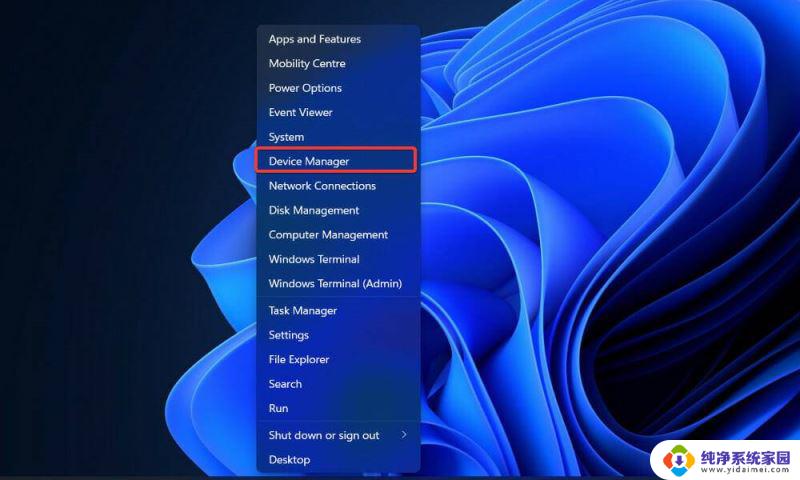
2、现在展开XboxOne 控制器部分,右键单击它并点击卸载驱动程序。
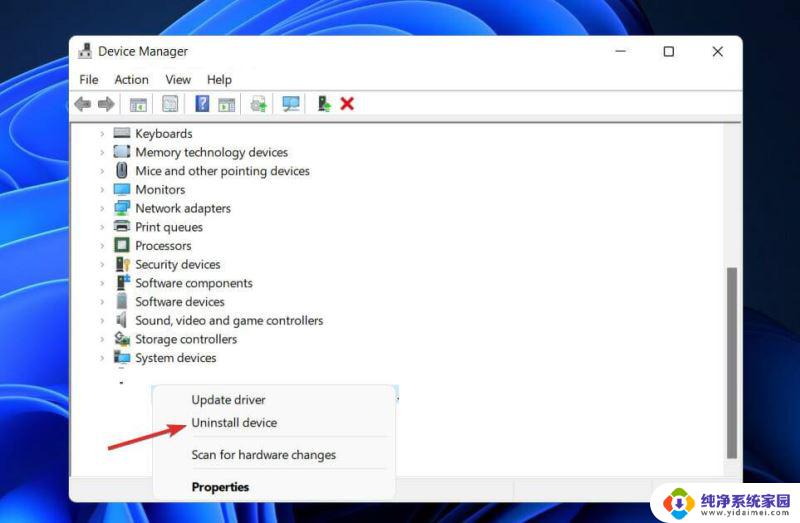
操作完成后,重新启动PC。当计算机重新启动时,Windows 将自动重新安装驱动程序。 现在展开XboxOne 控制器部分,右键单击它并点击卸载驱动程序。
4、禁用您的防病毒软件
1、单击展开从任务栏,并用鼠标右键单击您的防病毒图标。然后选择箭头Avast的屏蔽控制,然后禁用10分钟。
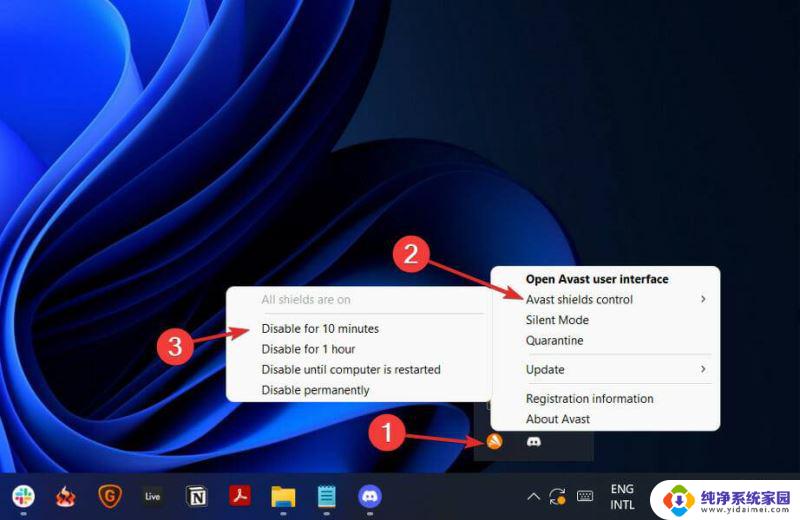
2、假如您安装了其他防病毒程序,您可以按照上述相同或类似的步骤暂时禁用该应用程序。
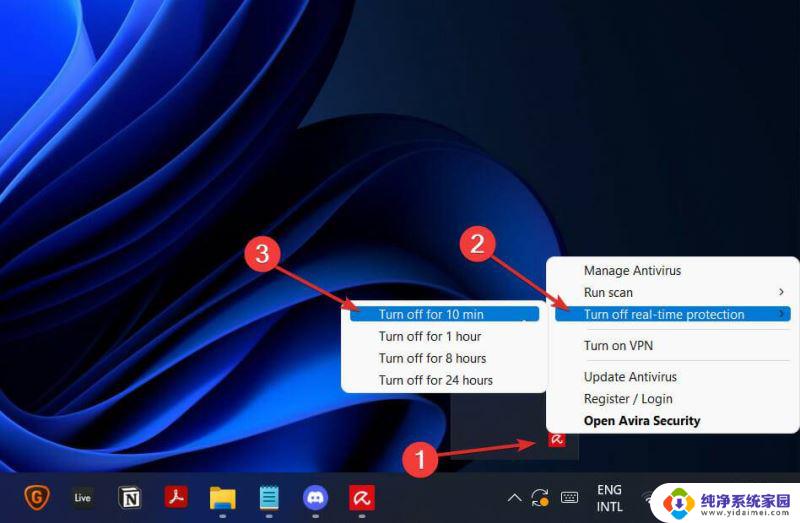
假如问题不再出现,则可能是您的防病毒应用程序是问题的根源。您应该考虑为Windows 11选择另一个兼容的防病毒解决方案来保护您的计算机。
5、更新视窗
1、按Windows+I键打开设置应用程序,然后单击左侧面板中的Windows 更新。
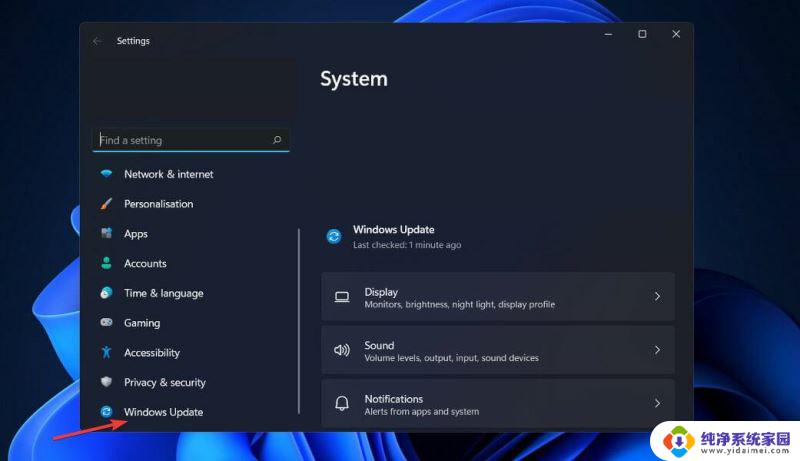
2、假如您有任何新更新要下载,请单击“立即安装”按钮并等待该过程完成,否则单击“检查更新”按钮。
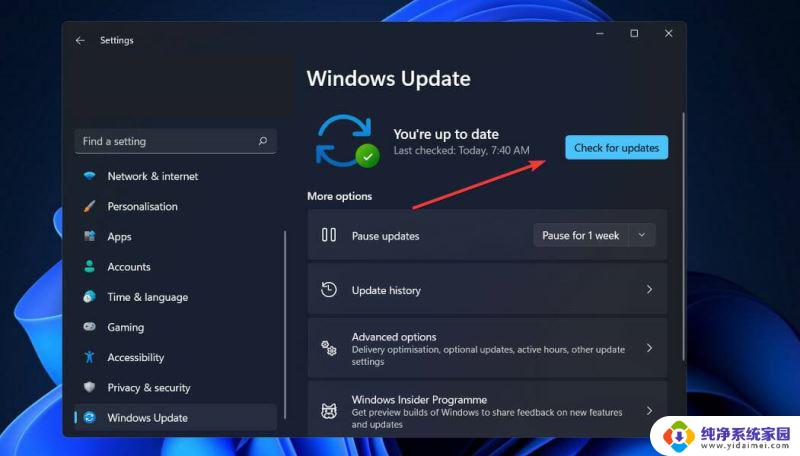
运行较早版本的 Windows…、
运行较早版本的 Windows 可能是导致该错误的一个因素,这可以通过更新操作系统轻松解决。最有可能的是,该错误将在后续版本中修复。
6、更换USB线
假如您在尝试使用Xbox 控制器时看到一条通知,提示无法识别 USB 设备,则问题可能出在您的电缆上。
根据用户的说法,有各种不同类型的 USB 电缆,一些电缆专为充电而设计,而另一些则设计为答应充电和数据传输。
要确定您的Xbox 控制器是否工作不正常或是否未被识别,请尝试更换 USB 线以查看是否能解决问题。
以上就是关于Win11手柄弹文件的全部内容,如果有遇到相同情况的用户,可以按照小编的方法来解决。